
Παρόλο που το WebMoney θεωρείται ένα από τα πιο συγκεχυμένα συστήματα, η μεταφορά χρημάτων από το ένα λογαριασμό στο άλλο είναι αρκετά απλό. Για να το κάνετε αυτό, αρκεί να έχετε λογαριασμό στο σύστημα WebMoney, καθώς και να μπορείτε να χρησιμοποιήσετε το πρόγραμμα Keeper WebMoney. Υπάρχει σε τρεις εκδόσεις: για το τηλέφωνο / ταμπλέτα και δύο για τον υπολογιστή.
Το Standard Keeper ξεκινά στη λειτουργία του προγράμματος περιήγησης και ο Keeper Winpro πρέπει να εγκατασταθεί ως κανονικό πρόγραμμα.
Πώς να μεταφέρετε χρήματα από ένα πορτοφόλι Webmoney σε άλλο
Ας πούμε μόνο ότι για τη μεταφορά χρημάτων, για να δημιουργήσετε ένα δεύτερο πορτοφόλι και να εκτελέσετε άλλες πράξεις, είναι απαραίτητο να έχουμε ένα επίσημο πιστοποιητικό. Για να το κάνετε αυτό, πηγαίνετε στο κέντρο της πιστοποίησης και πληροί όλες τις απαιτήσεις που παρέχονται για να λάβετε αυτόν τον τύπο πιστοποιητικού. Μετά από αυτό, μπορείτε να προχωρήσετε απευθείας στη μετάφραση των χρημάτων.Μέθοδος 1: Webmoney Standard
- Συνδεθείτε και συνδεθείτε στο Πίνακα Ελέγχου Πορτοφολιών. Μπορείτε να το κάνετε χρησιμοποιώντας το αριστερό πλαίσιο - υπάρχει ένα εικονόγραμμα πορτοφολιού. Μας χρειάζεται.
- Στη συνέχεια, κάντε κλικ στο επιθυμητό πορτοφόλι στον πίνακα πορτοφολιών. Για παράδειγμα, θα επιλέξουμε ένα πορτοφόλι "R" (ρωσικά ρούβλια).
- Στα δεξιά θα είναι πληροφορίες σχετικά με τα έξοδα και την παραλαβή για αυτό το πορτοφόλι. Και στο κάτω μέρος θα υπάρχει ένα κουμπί "Μεταφράστε τα εργαλεία". Πατήστε το.
- Θα εμφανιστεί ένας πίνακας με επιλογή από κατευθύνσεις μετάφρασης. Το σύστημα WebMoney καθιστά δυνατή τη μεταφορά χρημάτων σε μια τραπεζική κάρτα, ένα λογαριασμό στην τράπεζα, ένα λογαριασμό στα παιχνίδια και σε ένα κινητό τηλέφωνο. Χρειαζόμαστε μια επιλογή "σε ένα πορτοφόλι".
- Μετά από αυτό, ο πίνακας μεταφοράς χρημάτων θα ανοίξει, όπου πρέπει να καθορίσετε το μέσο (αριθμός πορτοφολιού) και το ποσό θα μεταφραστεί. Υπάρχει επίσης ένα πεδίο σημείωσης όπου ο χρήστης μπορεί να καθορίσει οποιαδήποτε πληροφορία. Στο πεδίο "Τύπος μεταφράσεων", μπορείτε να επιλέξετε μια μετάβαση στον κωδικό εγκαίρως και χρησιμοποιώντας την υπηρεσία Escrow. Με την πρώτη έκδοση, ο παραλήπτης θα πρέπει να εισάγει τον κωδικό που καθορίζεται από τον αποστολέα. Η δεύτερη επιλογή συνεπάγεται ότι ο παραλήπτης θα λάβει χρήματα μόνο όταν ένας συγκεκριμένος χρόνος πηγαίνει. Και η υπηρεσία Escrow είναι μια αρκετά δημοφιλής υπηρεσία επαλήθευσης παρόμοια με την E-NUM. Εκεί, πρέπει να εγγραφείτε, να υποβληθούν στους ελέγχους και να εκτελέσετε πολλές άλλες ακατανόητες διαδικασίες. Επομένως, δεν τον συμβουλεύουμε να το χρησιμοποιήσει.
Εάν ο χρήστης περιλαμβάνεται συνήθως στο WebMoney ενός πρωταθλητή χρησιμοποιώντας έναν κωδικό πρόσβασης SMS, τότε αυτή η μέθοδος θα είναι διαθέσιμη μεταξύ αυτών που είναι απαραίτητα για να επιβεβαιώσετε τη μετάφραση. Και αν χρησιμοποιεί τόσο e-num, τότε θα είναι διαθέσιμες δύο μέθοδοι επιβεβαίωσης. Στο παράδειγμά μας, επιλέξτε τον πρώτο τρόπο. Όταν καθορίσετε όλες τις παραμέτρους, κάντε κλικ στο κουμπί "OK" στο κάτω μέρος του ανοικτού παραθύρου.
- Το E-NUM είναι ένα σύστημα που χρησιμεύει για να επιβεβαιώσει την είσοδο σε διάφορους λογαριασμούς. Ένας από αυτούς είναι webmoney. Η χρήση του μοιάζει με αυτό: ο χρήστης υποδεικνύει ότι ο E-Num ως μέθοδος επιβεβαίωσης και το πλήκτρο έρχεται στο λογαριασμό. Ο τον δείχνει στην είσοδο του Webmani. Ο κωδικός SMS καταβάλλεται (κόστος - 1,5 μονάδες του επιλεγμένου νομίσματος). Αλλά η επιβεβαίωση με τη βοήθεια ενός κωδικού πρόσβασης είναι ένας πιο αξιόπιστος τρόπος.
Ο πίνακας επιβεβαίωσης θα εμφανιστεί αργότερα. Κατά την επιλογή μιας επιλογής με έναν κωδικό πρόσβασης SMS παρακάτω, θα υπάρχει ένα κουμπί "Λήψη κώδικα στο τηλέφωνο ..." και τον αριθμό τηλεφώνου που καθορίζεται στο προφίλ. Εάν επιλέχθηκε μια επιλογή e-num, θα υπάρχει ακριβώς το ίδιο κουμπί, αλλά με ένα αναγνωριστικό σε αυτό το σύστημα. Κάντε κλικ σε αυτό για να πάρετε τον κώδικα.
- Καταχωρίστε τον κωδικό που προκύπτει στο κατάλληλο πεδίο και κάντε κλικ στο κουμπί "OK" στο κάτω μέρος του παραθύρου.
Μάθημα: 3 Μέθοδος εξουσιοδότησης στο σύστημα WebMoney
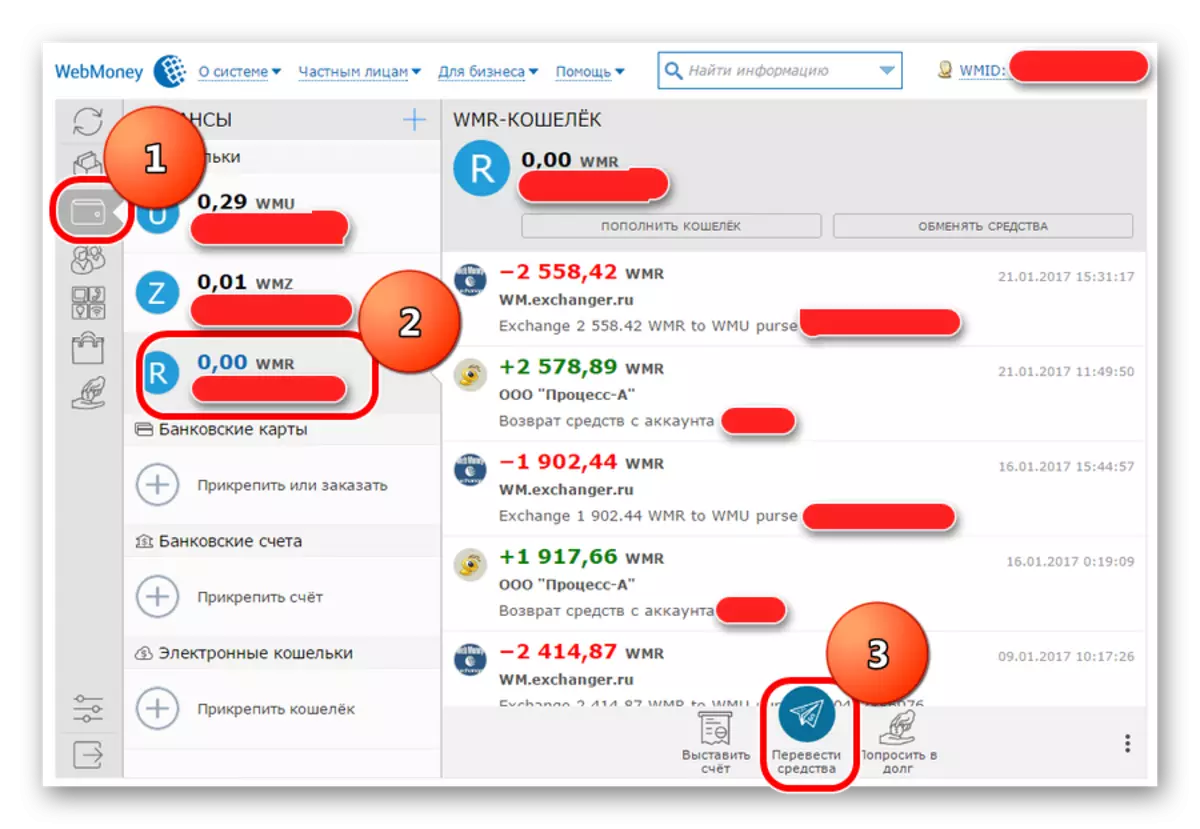
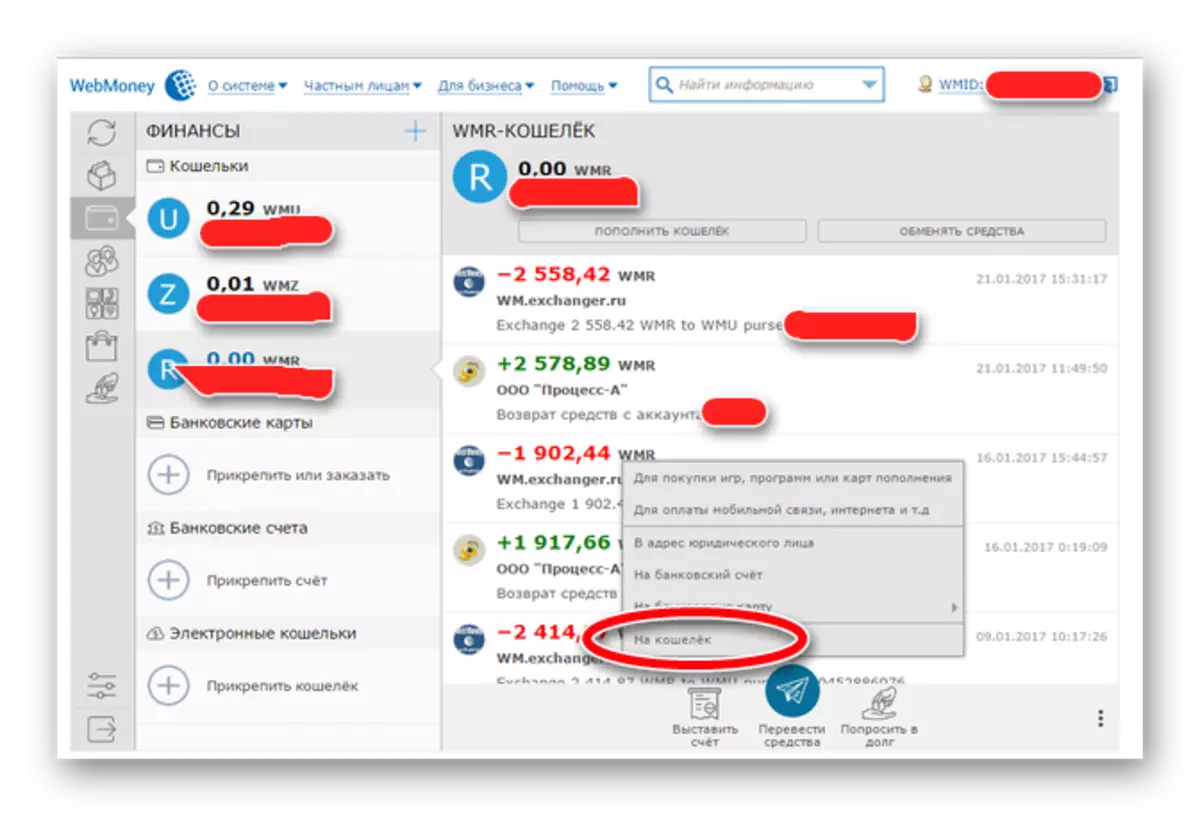
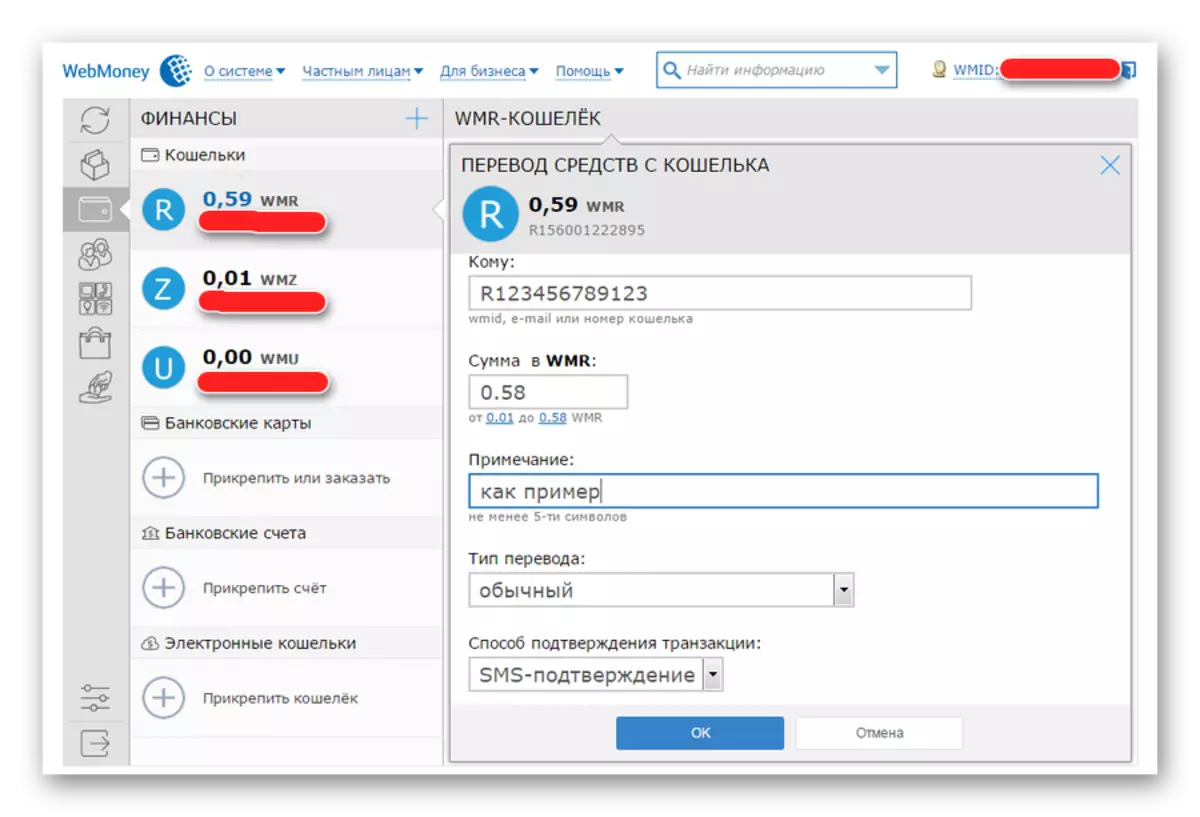
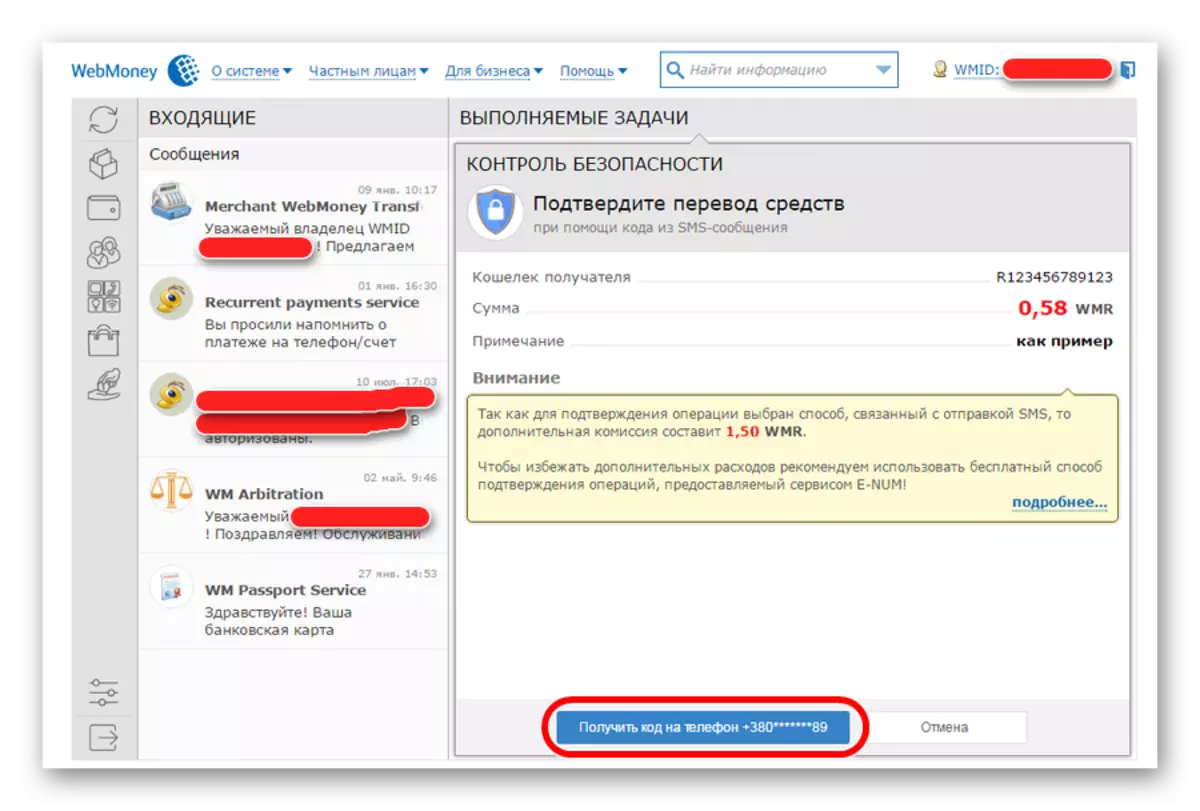
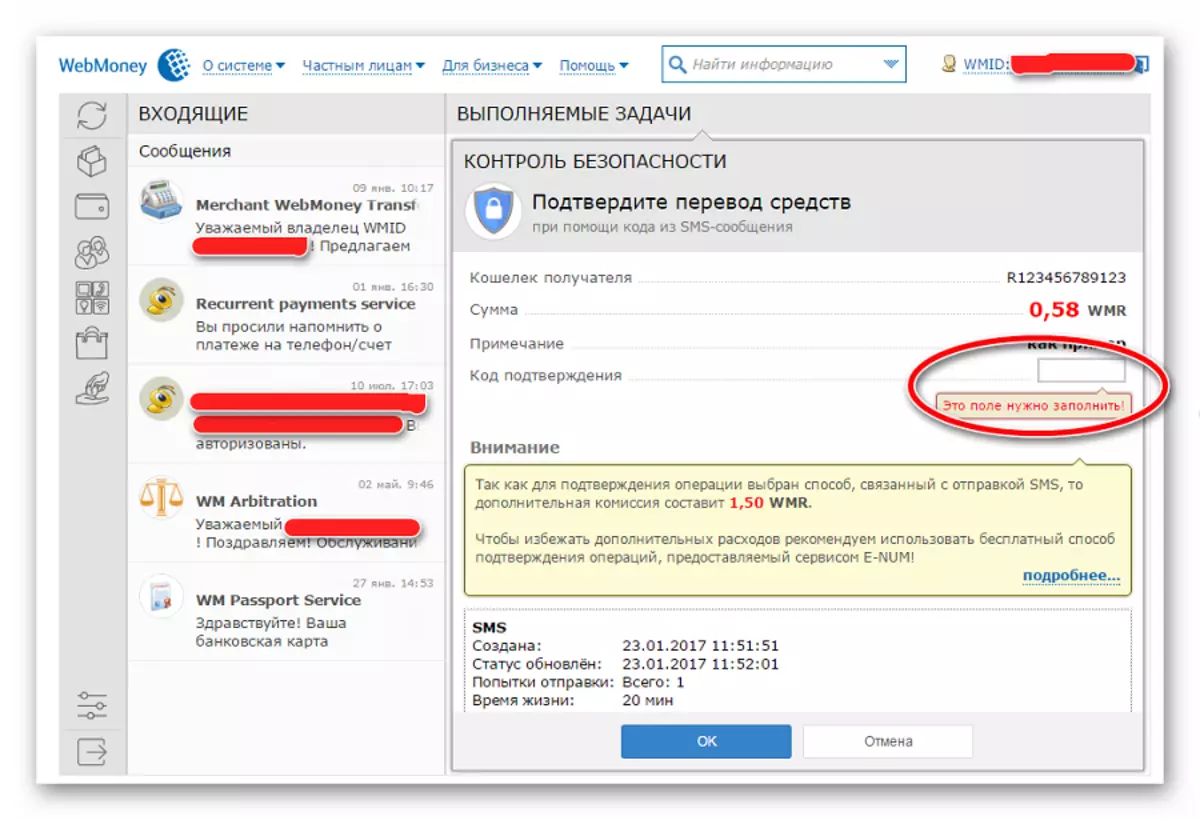
Μετά από αυτό, η μεταφορά χρημάτων θα είναι τέλεια. Τώρα εξετάστε πώς να κάνετε το ίδιο στην έκδοση κινητής τηλεφωνίας του προγράμματος Keeper WebMoney.
Μέθοδος 2: WebMoney Mobile Mobile
- Μετά την εξουσιοδότηση στο πρόγραμμα, κάντε κλικ στο πορτοφόλι από τον οποίο θέλετε να μεταφέρετε χρήματα.
- Ο εισοδηματικός και ο πίνακας δαπανών θα ανοίξει με αυτό το πορτοφόλι. Ακριβώς το ίδιο είδαμε στο πρότυπο Keeper WebMoney. Και στο κάτω μέρος υπάρχει ακριβώς το ίδιο κουμπί "Μεταφράστε τα κεφάλαια". Κάντε κλικ σε αυτό για να επιλέξετε την επιλογή μεταφοράς.
- Το επόμενο παράθυρο ανοίγει με τις επιλογές μεταφοράς. Επιλέξτε την επιλογή "σε ένα πορτοφόλι".
- Μετά από αυτό, το παράθυρο θα ανοίξει με πληροφορίες σχετικά με τη μετάφραση. Εδώ πρέπει να καθορίσετε το ίδιο πράγμα που έχουμε ήδη δηλώσει όταν εργάζεστε με την έκδοση του προγράμματος περιήγησης του προγράμματος - WebMoney Keeper Standard. Αυτό είναι ένα πορτοφόλι παραλήπτη, ποσό, σημείωση και τύπο μετάφρασης. Πατήστε το μεγάλο κουμπί OK στο κάτω μέρος του παραθύρου προγράμματος.
- Δεν απαιτείται επιβεβαίωση με SMS ή e-num. Το WebMoney Keeper Mobile από μόνο του είναι μια επιβεβαίωση ότι η λειτουργία εκτελείται από τον ιδιοκτήτη WMID. Το πρόγραμμα αυτό συνδέεται με τον αριθμό τηλεφώνου και τον ελέγχει σε κάθε εξουσιοδότηση. Επομένως, μετά την προηγούμενη ενέργεια, μόνο ένα μικρό παράθυρο διαλόγου εμφανίζεται στην οθόνη "Είστε σίγουροι ...;" Κάντε κλικ στην επιγραφή "Ναι".
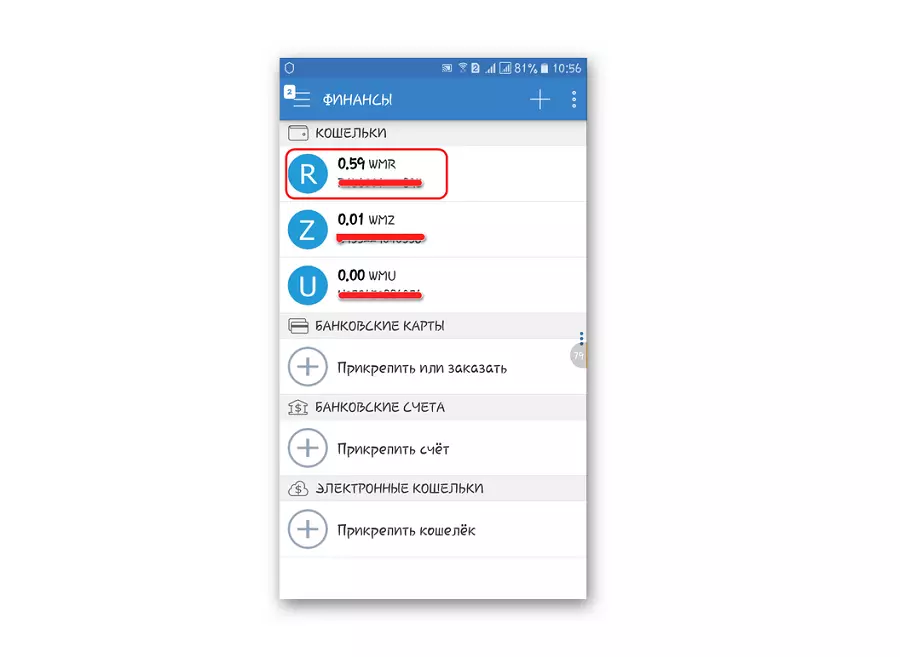
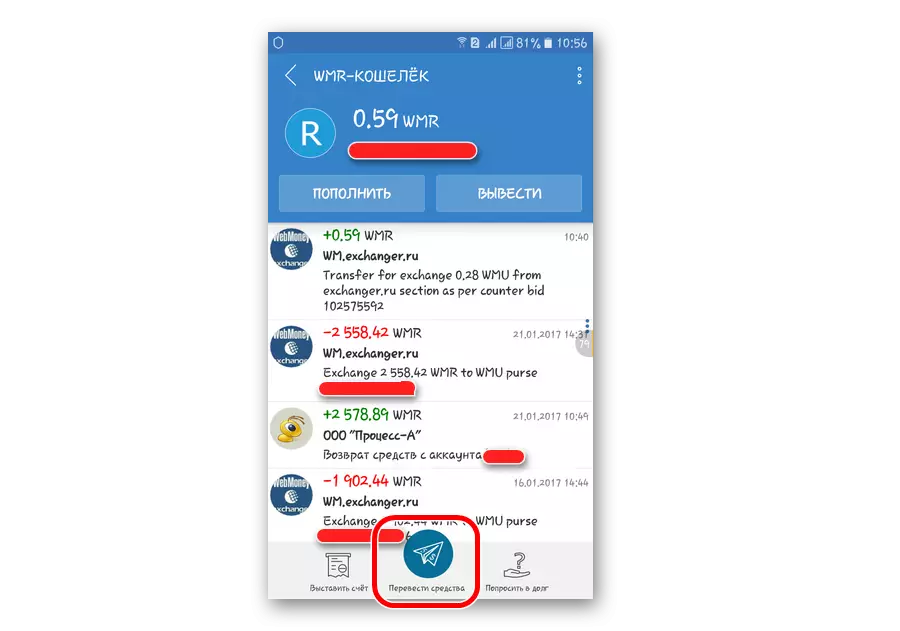
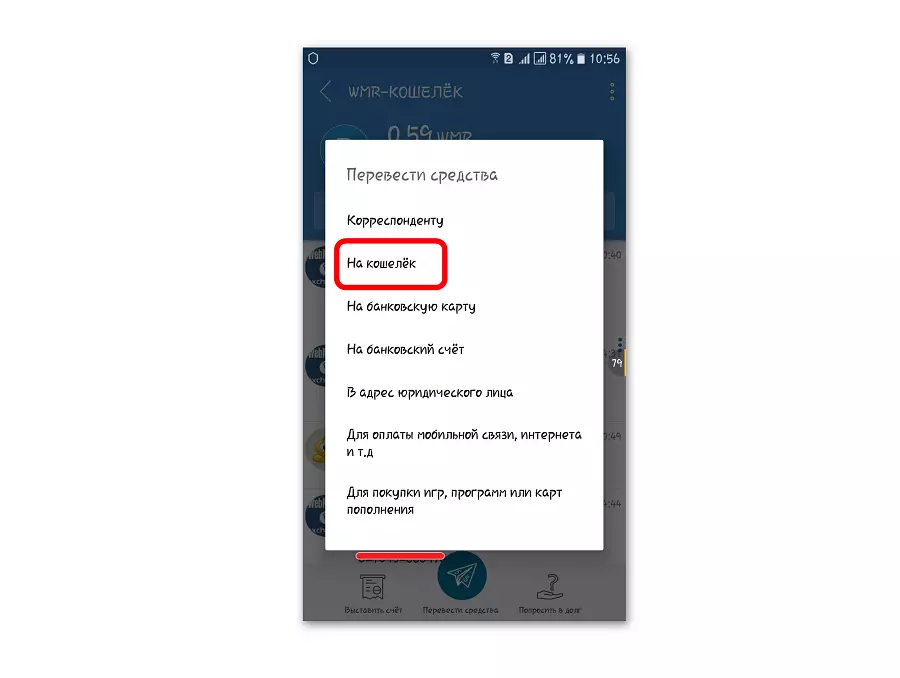
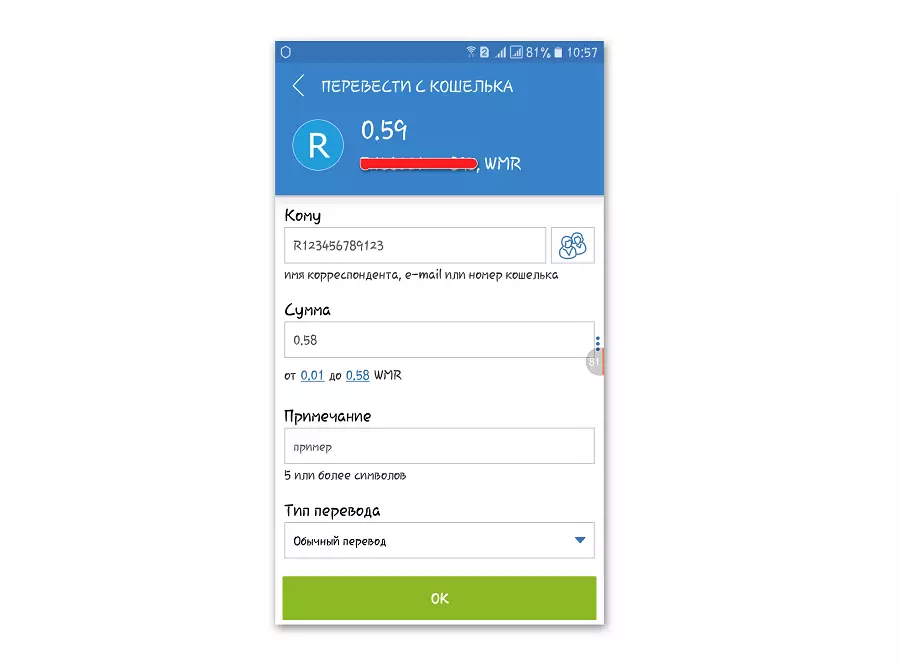
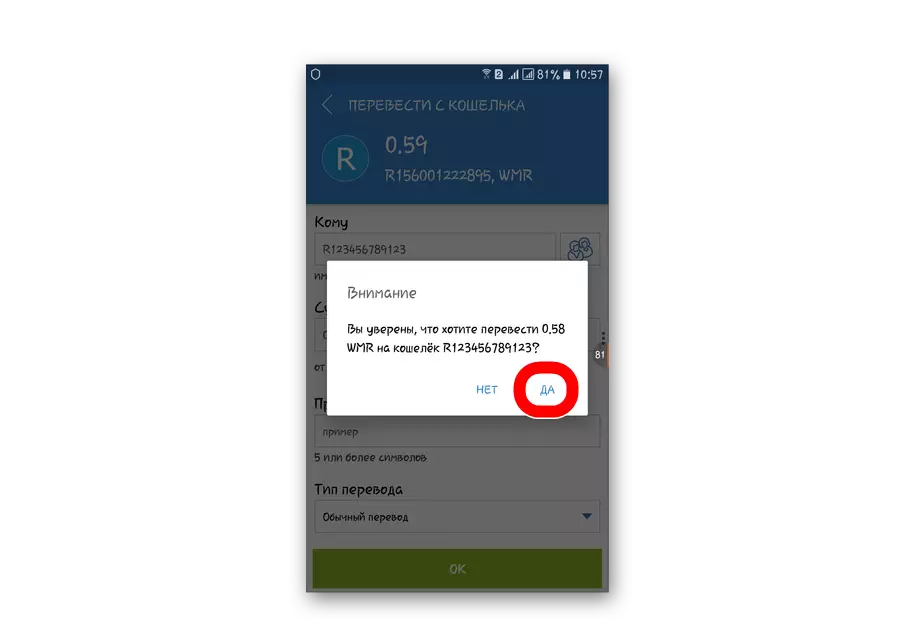
Ετοιμος!
Μέθοδος 3: Webmoney Keeper Pro
- Μετά την εξουσιοδότηση, πρέπει να μεταβείτε στην καρτέλα Πορτοφόλι και στο πορτοφόλι από το οποίο θα γίνει η μετάφραση, κάντε δεξί κλικ. Εμφανίζεται ένα αναπτυσσόμενο μενού, στο οποίο κάντε κλικ στο στοιχείο "Μετάδοση WM". Εμφανίζεται ένα άλλο αναπτυσσόμενο μενού. Εδώ, κάντε κλικ στο στοιχείο "Στο πορτοφόλι Webmoney ...".
- Ένα παράθυρο θα εμφανιστεί με τις παραμέτρους - είναι ακριβώς το ίδιο όπως στο WebMoney Mobile και το πρότυπο. Και εδώ είναι οι ακριβείς παράμετροι - το πορτοφόλι του παραλήπτη, το ποσό, σημείωση και μέθοδος επιβεβαίωσης. Το πλεονέκτημα αυτής της μεθόδου είναι ότι σε αυτό το στάδιο μπορείτε ακόμα να επιλέξετε ξανά το πορτοφόλι από το οποίο θα εμφανιστούν κεφάλαια. Σε άλλες εκδόσεις του Kiper ήταν αδύνατο.
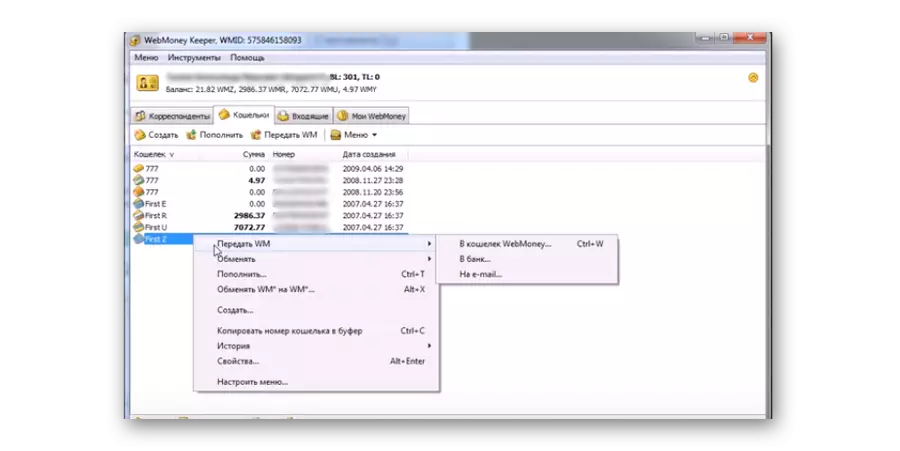
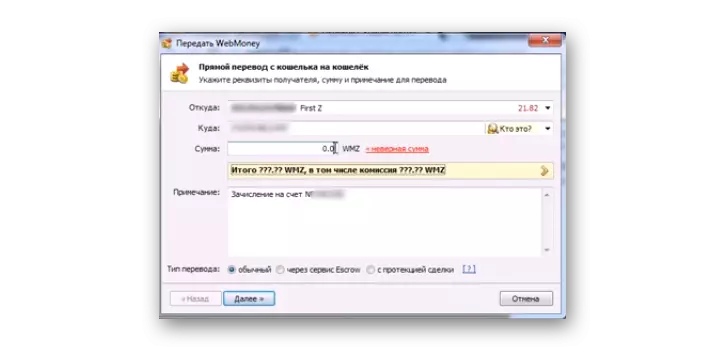
Όπως μπορείτε να δείτε, η μεταφορά χρημάτων από το WebMoney στο WebMoney είναι μια αρκετά απλή λειτουργία, για να εκτελέσετε την οποία χρειάζεστε μόνο για να μπορείτε να χρησιμοποιήσετε το WebMoney Keeper. Πιο βολικό να το εκτελέσετε στο smartphone / tablet σας, επειδή δεν υπάρχει επιβεβαίωση. Πριν από τη μετάφραση, σας συμβουλεύουμε να εξοικειωθείτε με τις προμήθειες της Επιτροπής.
